linux vi常用操作详解
1.基本操作
进入vi
vi 或者 vim 进入一个文件或者新建一个文件
例如:vim 11.txtvi有3种模式
一般模式:刚进入时、按esc时、
编辑模式:按下字母【i, I, o, O, a, A, r, R】、按 insert 键
命令行模式:按【 : / ? 】移动光标
【h、j、k、l】,分别控制光标左、下、上、右移一格
键盘方向键有同样的效果保存
按 : 键 进入命令模式 再输入w,回车即保存修改
:w退出
:q 正常退出
:!q 强制退出, 再不保存修改时,直接退出撤销
编辑了文档后,要撤销修改,在一般模式下按u进行撤销恢复
当撤销多了时,要撤销已撤销的内容,按ctrl + r 进行恢复删除
x为向后删除一个字符 (相当于【del】键)
X 为向前删除一个字符(相当于【backspace】键)定位但某行
:n ,n为 具体的数字 。如 :3,定位到第3行2.复制拷贝删除
该操作都是在一般模式下边操作
复制
yy 复制一行
nyy复制多行,n代表具体的数字,如:3yy为复制光标所在行一下的3行数据拷贝
p将已复制的数据在光标下一行粘贴上删除
dd删除一行
ndd删除多行,n代表具体的数字3.查找
在一般模式下,按 / 或 ? 进入命令模式
查找字符串
/nnnn 或 ?nnnn ,nnnn为需要查找的字符串
/word:向下寻找一个名称为word的字符串。
?word:向上寻找一个名称为word的字符串。查找字符串并显示格式
:%s/nnnn//gn ,nnnn为需要查找的字符串查找的结果中移动
n向下一个移动
N向上一个移动4.设置
全局行号显示
:set nu,显示行号
:set nonu,与 set nu 相反,为取消行自动缩进
:set ai ,自动缩进
:set noai,取消自动缩进附常用设置
:set all 显示目前所有的环境参数设定值
:set hlsearch 高亮度反白(高亮度搜寻)
:set nohlsearch 取消高亮度反白(高亮度搜寻)
:set backspace=2 在编辑的时候可随时用退格键删除 (0、1的时候,只针对刚输入的字符有效)
:set autoindent 自动缩排
:set noautoindent 取消自动缩排
:set ruler 可显示最后一行的状态
:set showmode 左下角那一行的状态
:set nu 显示行号
:set nonu 取消行号
:set bg=dark 显示不同的底色色调
:syntax on 进行语法检验,颜色显示
:syntax off 关闭语法检验5.打开多个文件:
1.vim还没有启动的时候:
在终端里输入
vim file1 file2 ... filen便可以打开所有想要打开的文件2.vim已经启动
输入
:open file
可以再打开一个文件,并且此时vim里会显示出file文件的内容。3.同时显示多个文件:
:split
:vsplit
:vs 文件路径/文件名 在新的垂直分屏中打开文件
:sv 文件路径/文件名 在新的水平分屏中打开文件4.在文件之间切换:
1.文件间切换
Ctrl+6—下一个文件
:bn—下一个文件
:bp—上一个文件
对于用(v)split在多个窗格中打开的文件,这种方法只会在当前窗格中切换不同的文件。
2.在窗格间切换的方法
Ctrl+w+方向键——切换到前/下/上/后一个窗格
Ctrl+w+h/j/k/l ——同上
Ctrl+ww——依次向后切换到下一个窗格中5.关闭文件:
单个文件 :q 就可以了
关闭所有: qa
作者头像
作者名称
作者性别




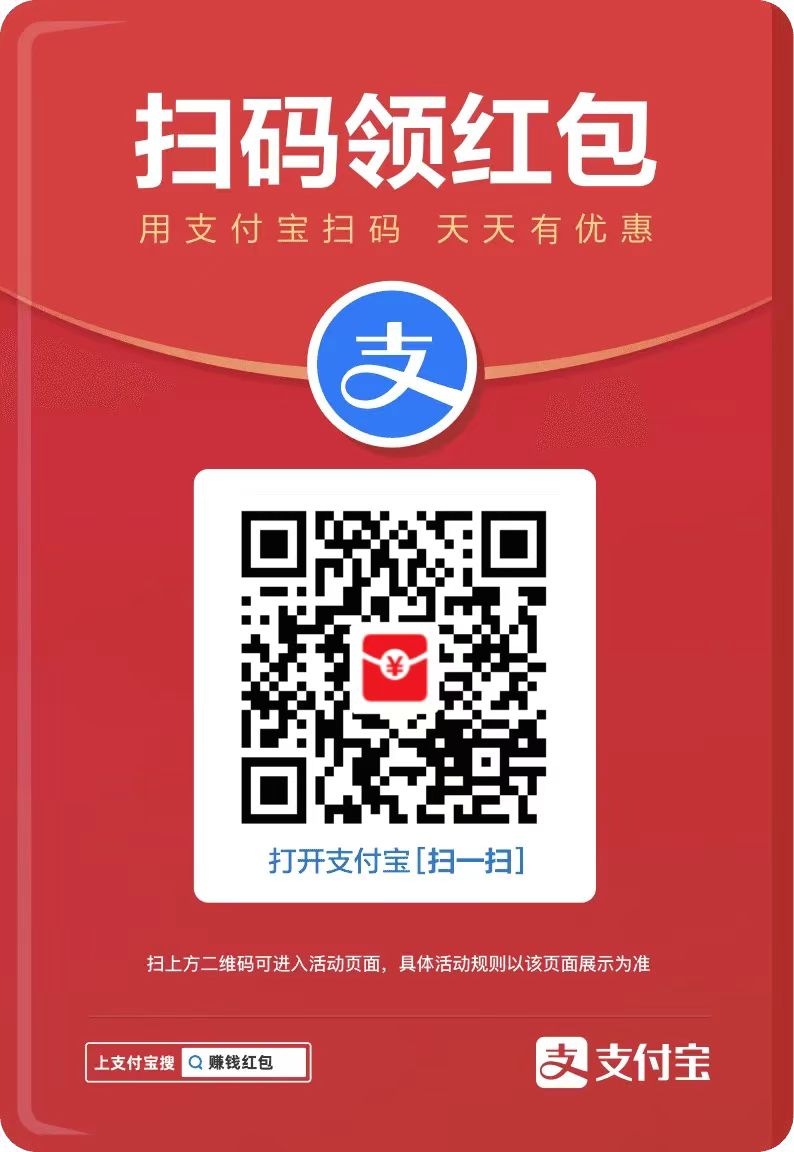


评论列表